Win11怎样设置安装来源?我们下载软件的时候,可以查看安装来源,这样就防止我们下载到流氓软件和带病毒的软件,大大的提升我们的电脑的安全,很好的保护我们的上网安全,那么win11系统应该如何设置安装来源呢,小编下面整理了Win11设置安装来源步骤,感兴趣的话,跟着小编一起往下看看吧!

第一步,点击桌面的开始菜单,打开Settings设置页面,如图所示。
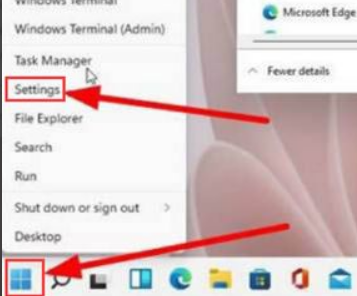
第二步,点击其中的应用选项,如图所示。
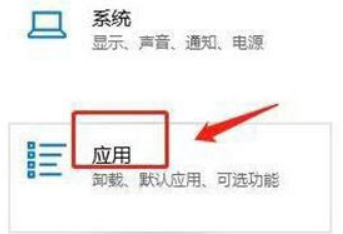
第三步,点击左侧的应用和功能按钮,如图所示。

第四步,转的窗口中找到安装来源列表,将其更改为任何来源并保存设置即可,如图所示。
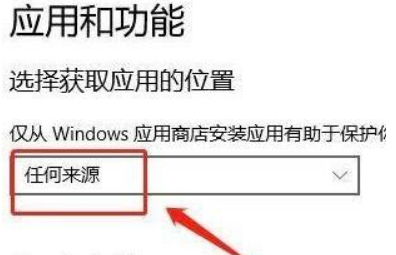
以上就是【Win11怎样设置安装来源-Win11设置安装来源步骤】全部内容了,更多精彩教程尽在本站!
以上是Win11怎样设置安装来源的详细内容。更多信息请关注PHP中文网其他相关文章!




